在Premiere20导入vob、rmvb、rm等文件进行编辑的完美方法文库
PR常见问题集中

PR导入问题集中1、如何把RM和RMVB格式导入premiere中?答: premiere本身是不支持这两个格式文件的导入的.目前最常用的方法有两种:A、转换格式;B、利用Avisynth 的 Frameserving功能及对Premiere的插件,方法如下(rmvb格式也如下,只是将以下步骤中的rm全都改为rmvb即可)1)依次安装三个程序(“后期滤镜”中“PR导放RM”)2)找到准备导入的RM素材,将文件名改为英文或数字,如1.rm或者1.rmvb;3)新建“ 记事本”文本,在其中写入DirectShowSource("1.rm ",25)保存后退出,再文件名及扩展改为了1.avs4)将1.avs导入PR中,即可看到准备导入的rm格式素材文件2、SWF、FLV格式文件如何导入到premiere中?答: 使用“后期滤镜”中相应插件'3、为什么的premiere不能够导入AVI格式?答: AVI是一种最终的视频格式,同样的格式其编码方式有很多种,所以如果你的电脑里没有相应解码器,则仍然不能被识别并被导入。
一是转格式,转成兼容的AVI,在不改变基本设置前提下质量影响不大,对于AVI格式,推荐的转换格式软件win avi 、pre codre、小日本TMPG。
二是安装缺少的解码器,如果知道缺少哪种编码器可直接下载安装,如果不知道,安装相对较全的编解码包如完美解码、终极解码、k-lite codes4 、图片序列文件如何导入到premiere中?答: A、将所有序列文件放在同一文件夹下,且文件名只是结尾数字不同,其它均相同。
如a0001、a0002、a0003……B、选择所有序列文件的第一个,并钩选上导入序列图片的选择框,即可导入;5、如何将VOB格式的文件导入到premiere中?答:将扩展名改为mpg即可.当然,您可以先转成兼容的格式.6、premiere中无法导入mov格式文件?答: 安装quicktime并确保电脑中mov文件默认是用quicktime播放(双击即可检测)。
Adobe Premiere Pro字幕导入和编辑技巧
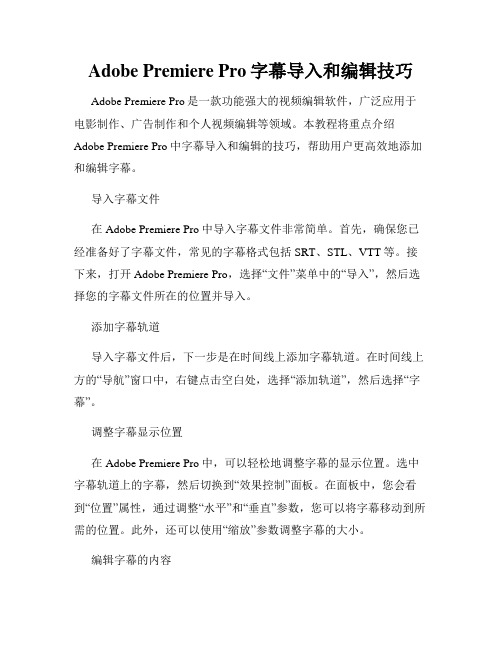
Adobe Premiere Pro字幕导入和编辑技巧Adobe Premiere Pro是一款功能强大的视频编辑软件,广泛应用于电影制作、广告制作和个人视频编辑等领域。
本教程将重点介绍Adobe Premiere Pro中字幕导入和编辑的技巧,帮助用户更高效地添加和编辑字幕。
导入字幕文件在Adobe Premiere Pro中导入字幕文件非常简单。
首先,确保您已经准备好了字幕文件,常见的字幕格式包括SRT、STL、VTT等。
接下来,打开Adobe Premiere Pro,选择“文件”菜单中的“导入”,然后选择您的字幕文件所在的位置并导入。
添加字幕轨道导入字幕文件后,下一步是在时间线上添加字幕轨道。
在时间线上方的“导航”窗口中,右键点击空白处,选择“添加轨道”,然后选择“字幕”。
调整字幕显示位置在Adobe Premiere Pro中,可以轻松地调整字幕的显示位置。
选中字幕轨道上的字幕,然后切换到“效果控制”面板。
在面板中,您会看到“位置”属性,通过调整“水平”和“垂直”参数,您可以将字幕移动到所需的位置。
此外,还可以使用“缩放”参数调整字幕的大小。
编辑字幕的内容在Adobe Premiere Pro中编辑字幕非常方便。
选中字幕轨道上的字幕,然后右键点击字幕,选择“编辑字幕”选项。
在弹出的编辑窗口中,您可以轻松地修改字幕的内容、字体、字号、颜色等属性。
此外,还可以调整字幕的显示时间和持续时间,确保字幕与视频内容同步。
添加特效和过渡效果Adobe Premiere Pro还提供了丰富的特效和过渡效果,可以为字幕添加更多的效果。
选中字幕,然后切换到“效果控制”面板。
在面板中,您可以找到各种特效和过渡效果,例如淡入淡出、阴影、描边等。
通过将这些效果应用到字幕上,可以使字幕更加生动和吸引人。
调整字幕显示时间和持续时间在字幕编辑过程中,可能需要调整字幕的显示时间和持续时间,以确保字幕与视频内容同步。
在时间线上选择字幕,然后将鼠标悬停在字幕的左右边缘,将会出现一个双向箭头。
视频导入技巧 Adobe Premiere Pro多格式导入攻略
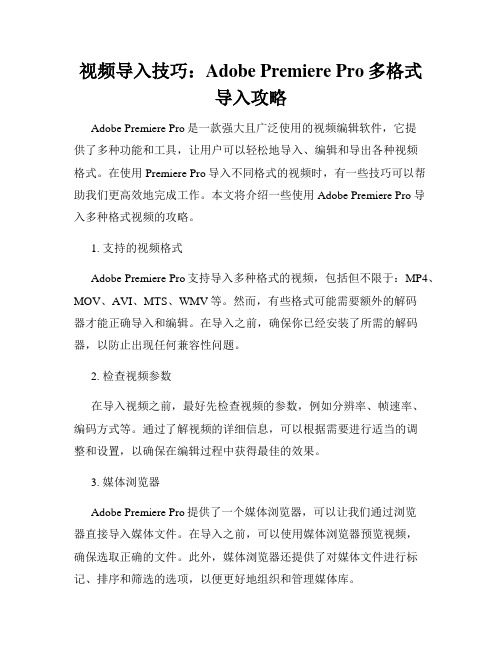
视频导入技巧:Adobe Premiere Pro多格式导入攻略Adobe Premiere Pro是一款强大且广泛使用的视频编辑软件,它提供了多种功能和工具,让用户可以轻松地导入、编辑和导出各种视频格式。
在使用Premiere Pro导入不同格式的视频时,有一些技巧可以帮助我们更高效地完成工作。
本文将介绍一些使用Adobe Premiere Pro导入多种格式视频的攻略。
1. 支持的视频格式Adobe Premiere Pro支持导入多种格式的视频,包括但不限于:MP4、MOV、AVI、MTS、WMV等。
然而,有些格式可能需要额外的解码器才能正确导入和编辑。
在导入之前,确保你已经安装了所需的解码器,以防止出现任何兼容性问题。
2. 检查视频参数在导入视频之前,最好先检查视频的参数,例如分辨率、帧速率、编码方式等。
通过了解视频的详细信息,可以根据需要进行适当的调整和设置,以确保在编辑过程中获得最佳的效果。
3. 媒体浏览器Adobe Premiere Pro提供了一个媒体浏览器,可以让我们通过浏览器直接导入媒体文件。
在导入之前,可以使用媒体浏览器预览视频,确保选取正确的文件。
此外,媒体浏览器还提供了对媒体文件进行标记、排序和筛选的选项,以便更好地组织和管理媒体库。
4. 导入音频和视频分离有时,我们可能只需要导入视频的音频或仅导入视频的片段。
在导入视频文件时,Premiere Pro提供了分离音频和视频的选项。
通过选择“只导入视频”或“只导入音频”选项,可以根据需要选择导入的内容,并将其直接添加到时间线上进行编辑。
5. 预设设置为了更好地适应不同的媒体文件,Adobe Premiere Pro提供了一些预设设置,可以直接导入并应用于视频。
这些预设设置包括色彩校正、音频增强等功能,可以提高视频的质量和效果。
使用这些预设设置,可以快速调整和优化视频,使其符合我们的要求。
6. 自动导入Adobe Premiere Pro还提供了一个自动导入功能,可以根据特定的文件夹设置,自动导入新添加的视频文件。
Premiere Pro导入和导出设置指南

Premiere Pro导入和导出设置指南导入和导出是视频制作中不可或缺的步骤之一,Premiere Pro作为一款专业的视频编辑软件,提供了丰富的导入和导出设置选项,帮助用户顺利完成工作。
本文将为您介绍一些常用的导入和导出设置技巧,以帮助您更好地利用Premiere Pro进行视频编辑。
1. 导入素材Premiere Pro支持导入各种常见的视频、音频和图像素材。
在导入素材前,可以先创建一个新的项目,以便更好地管理您的素材。
在Premiere Pro中,点击“文件”菜单,选择“导入”,然后选择要导入的素材文件或文件夹。
您还可以使用快捷键Ctrl+I(Windows)或Command+I(Mac)直接导入素材。
导入后,素材将显示在“项目”面板中,您可以将它们拖放到时间轴上进行编辑。
2. 导入设置在导入素材时,您可以根据需要进行导入设置的调整。
点击“文件”菜单,选择“导入”或使用快捷键Ctrl+I(Windows)或Command+I (Mac),在导入对话框中,您可以选择是否保留素材的源文件夹结构,是否复制文件到项目,以及是否创建低分辨率媒体等。
根据项目的需求和计算机的性能,可灵活选择各项设置。
3. 导入标准在导入素材时,Premiere Pro提供了丰富的导入标准选项,以满足不同的编辑需求。
点击“文件”菜单,选择“导入”,然后选择“导入标准”,在弹出的对话框中,您可以选择不同的导入标准,如剪辑、只读、音频或元数据等。
选择不同的标准可以更好地控制导入素材的属性和效果,提高工作效率。
4. 导入序列有时,您可能需要将其他视频项目或序列导入到当前项目中进行编辑。
在Premiere Pro中,点击“文件”菜单,选择“导入”,然后选择“序列”,在弹出的对话框中,选择要导入的序列文件,将其添加到当前项目的“项目”面板中。
通过导入序列,您可以方便地重用之前的编辑工作,节省时间和努力。
5. 导出设置完成视频编辑后,接下来是导出您的作品。
如何在Adobe Premiere Pro中剪辑和编辑视频

如何在Adobe Premiere Pro中剪辑和编辑视频Adobe Premiere Pro是一款强大的视频剪辑和编辑软件,让用户能够轻松地制作专业级的视频作品。
以下是一些在Adobe Premiere Pro中剪辑和编辑视频的技巧和步骤,希望对初学者有所帮助。
1. 导入素材在Adobe Premiere Pro中导入素材非常简单,只需点击菜单中的“文件”选项,然后选择“导入”,再选择要导入的视频和音频文件即可。
你还可以直接拖放文件到项目面板中。
2. 创建一个新的序列在开始编辑视频之前,你需要创建一个新的序列。
点击菜单中的“文件”选项,选择“新建”和“序列”,然后选择视频的格式、帧率和分辨率等参数,最后确定。
3. 剪辑和修整视频在Adobe Premiere Pro中,你可以使用剪辑工具(如剪切、分割和修整)对视频进行剪辑和修整。
选择要剪辑的视频素材,然后将其拖动到时间线面板中即可。
你可以使用剪辑工具进行剪切、修整长度、调整速度等操作,以实现你想要的效果。
4. 添加过渡效果过渡效果可以增加视频剪辑的流畅度和连贯性。
在Adobe Premiere Pro中,你可以选择时间线面板中的两个剪辑片段,然后点击菜单中的“效果”选项,选择“过渡效果”,再选择你想要的过渡效果并将其应用到剪辑片段之间即可。
5. 调整音频在Adobe Premiere Pro中,你可以对视频中的音频进行调整。
你可以选择时间线面板中的音频轨道,然后点击菜单中的“效果”选项,选择“音频效果”,再选择你想要的音频效果并将其应用到音频轨道上。
6. 添加文本和标题如果你想在视频中添加文本和标题,可以使用Adobe Premiere Pro中的文本工具。
点击菜单中的“窗口”选项,选择“文本”,然后在程序监视器中点击并拖动以创建文本框。
你可以自定义文本的字体、颜色和大小等属性。
7. 应用滤镜和特效通过使用滤镜和特效,你可以为视频添加各种各样的视觉效果。
在 Premiere Pro中导入和处理多种文件格式指南
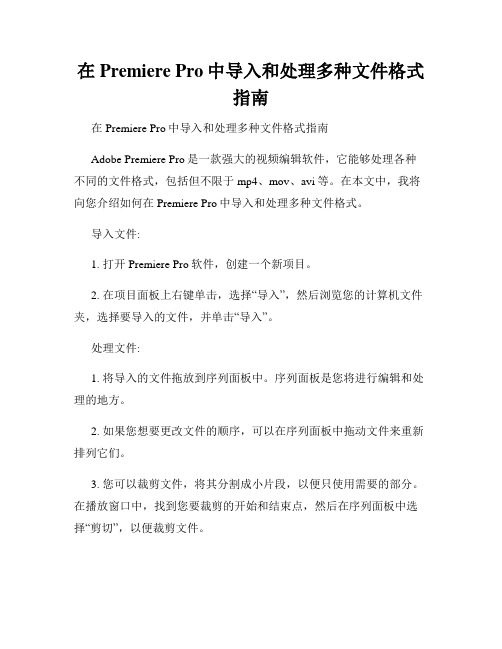
在 Premiere Pro中导入和处理多种文件格式指南在Premiere Pro中导入和处理多种文件格式指南Adobe Premiere Pro是一款强大的视频编辑软件,它能够处理各种不同的文件格式,包括但不限于mp4、mov、avi等。
在本文中,我将向您介绍如何在Premiere Pro中导入和处理多种文件格式。
导入文件:1. 打开Premiere Pro软件,创建一个新项目。
2. 在项目面板上右键单击,选择“导入”,然后浏览您的计算机文件夹,选择要导入的文件,并单击“导入”。
处理文件:1. 将导入的文件拖放到序列面板中。
序列面板是您将进行编辑和处理的地方。
2. 如果您想要更改文件的顺序,可以在序列面板中拖动文件来重新排列它们。
3. 您可以裁剪文件,将其分割成小片段,以便只使用需要的部分。
在播放窗口中,找到您要裁剪的开始和结束点,然后在序列面板中选择“剪切”,以便裁剪文件。
4. 您还可以调整文件的速度,使其慢动作或快速播放。
在“效果”面板中,搜索并拖放“时间拉伸”效果到您想要调整速度的文件上,并在效果控制面板中设置所需的速度。
5. Premiere Pro还提供了各种颜色校正工具,以改善图像质量。
在“颜色校正”面板中,您可以调整亮度、对比度、饱和度等参数,以达到所需的效果。
6. 如果您需要添加字幕、图像或调整音频,Premiere Pro也可以轻松实现。
在序列面板中选择“标题”或“音频”选项卡,然后按照指示进行操作。
导出文件:1. 在编辑完毕并满意结果后,您可以将视频导出为最终文件。
选择“文件”>“导出”>“媒体”。
2. 在“导出设置”面板中,您可以选择输出文件格式、位置和其他参数。
3. 单击“导出”,等待导出过程完成。
完成后,您将得到一个可以上传、分享或保存的最终视频文件。
总结:在Premiere Pro中处理多种文件格式非常简单。
您只需导入文件,将其拖放到序列中,并使用各种工具和效果进行编辑和处理。
Premiere编辑RM
2 借助插件的方法 1) 系统安装RM播放软件Real Alternative 1.43
•
•
Real Alternative实质是播放器,一个运行文件, 可在标准的Windows Media Player 中播放 RM/RMVB视频。 安装该软件时,原来已安装 RealPlayer10GOLD 的,会自动替换。
4) 编写文本文件 • 在RM/RMVB格式视频文件纯文本文件,如import_test.avs。 • 该文件内写控制语句如下: DirectShowSource("test.rmvb ",25) ConvertToYUY2() 其中: test.rmvb是在Premiere中要编辑的RMVB格式的视频文件。 如果视频文件为RM,该语句为 DirectShowSource("test.rm ",25)。 25为每秒帧数(fps)。 保存文件名为import_test,扩展名为avs,即为 import_test.avs 。
2)系统安装后台AVI合成软件 Avisynth 2.56 • AviSynth是AVI和成器,其大致工作原理是:首先 建立一个包含特定命令的文本,称之为“脚 本”(后缀为avs),这些命令指定要运行处理的影 像文件和转换处理;然后运行影像应用程序,打 开脚本。此时AviSynth就开始工作了,打开脚本 中指定的影像文件,运行特定的滤镜,并把输出 结果提供给影像应用程序。相当于应用程序直接 打开了一个文件,虽然该文件是被AviSynth处理 过的文件。 • 安装该软件时,在该软件缺省目录 “…\AviSynth 2.5\plugins 下,有DirectShowSource.dll 文件, 用于后台转换。
Premiere编辑RM/RMVB 格式视频的一种方法
PremierePro视频编辑软件操作指南
PremierePro视频编辑软件操作指南第一章:Premiere Pro软件介绍Adobe Premiere Pro是一款专业的视频编辑软件,它提供了强大的编辑工具和功能,使用户能够快速、高效地进行视频编辑和后期制作。
Premiere Pro拥有丰富的特效和转场效果,可以实现各种创意想法。
同时,该软件还具备高效的媒体管理功能,能够帮助用户更好地组织、管理和浏览素材。
第二章:Premiere Pro的基本操作1. 创建新项目:打开软件后,点击“新项目”按钮,在弹出的对话框中设置项目名称、保存位置等信息,然后点击“确定”来创建一个新项目。
2. 导入素材:在导入面板中,点击“导入”按钮,选择需要导入的媒体文件,如视频、音频、图片等。
支持各种常见的媒体格式。
3. 创建序列:在项目面板中,右键点击导入的视频文件,选择“新建序列”。
根据需要选择合适的序列设置,如分辨率、帧率、显示格式等。
4. 剪辑视频:将需要剪辑的视频素材拖动到时间线上,通过调整入点和出点来确定剪辑范围。
也可以使用剪切工具进行剪辑操作。
5. 添加转场效果:切换到“效果”面板,在“视频转场”或“音频转场”文件夹中选择需要的转场效果,拖动到两个剪辑片段之间即可添加转场效果。
6. 添加文字和标题:切换到“标题”面板,选择需要的标题样式,拖动到时间线上合适位置,然后在“编辑”面板中编辑文本内容。
7. 调整音频:切换到“音频”面板,可以对音频进行剪辑、修复、增强、混音等操作。
可以使用音频效果支持对音频进行降噪、均衡等处理。
第三章:高级技巧和特效应用1. 颜色校正:使用“色彩”面板中的工具,可以调整视频的明暗、对比度、饱和度等参数,实现更好的色彩效果。
2. 视频特效:在“效果”面板中,可以找到各种视频特效,如模糊、旋转、放大缩小、倒放等效果。
拖动到时间线上的剪辑片段上即可应用特效。
3. 调整速度:通过右键点击剪辑片段,在弹出的菜单中选择“速度/持续时间”。
Adobe Premiere Pro剪辑技术全面解析
Adobe Premiere Pro剪辑技术全面解析Adobe Premiere Pro是一款专业的视频剪辑软件,被广泛用于电影、电视剧、广告等领域。
它提供了丰富的编辑功能和强大的效果处理工具,使用户能够轻松地完成高质量的视频剪辑工作。
本文将深入探讨Adobe Premiere Pro的剪辑技术,帮助读者更好地应用该软件。
1. 导入素材在开始剪辑之前,首先需要导入素材。
点击文件菜单中的“导入”选项,选择要导入的视频、音频、图像等素材文件。
也可以直接将文件拖放到软件界面上。
Adobe Premiere Pro支持导入多种常见的文件格式,如MP4、AVI、MOV等。
2. 创建序列导入素材后,需要创建一个序列来进行剪辑工作。
序列是一个时间轴,用于组织和编辑素材。
点击菜单中的“文件”,再选择“新建”和“序列”选项。
根据需要设置序列的参数,如分辨率、帧速率等。
3. 剪辑基础操作剪辑是指对素材进行切割、组合和调整,以达到想要的效果。
在Adobe Premiere Pro中,可以使用剪辑工具栏上的工具进行剪辑操作。
例如,剪刀工具可以将素材切割成不同的部分,选择工具可以选择和移动素材,修整工具可以调整素材的入点和出点等。
4. 视频效果处理Adobe Premiere Pro提供了丰富的视频效果处理工具,可以对素材进行各种特效处理。
比如,可以通过“剪辑”菜单中的“视频效果”选项来添加颜色校正、模糊、马赛克等效果。
还可以使用“效果控制”面板对效果进行进一步的调整和定制。
5. 音频处理除了视频处理,Adobe Premiere Pro还提供了强大的音频处理功能。
可以通过“剪辑”菜单中的“音频效果”选项来添加音频特效,例如音量调整、音频混响等。
可以通过“音轨”面板控制音频的分布和混音,以获得更好的听觉效果。
6. 调整速度和时间Adobe Premiere Pro可以对素材的速度和时间进行调整。
可以通过右键单击素材,在弹出的菜单中选择“速度/持续时间”选项来调整素材的播放速度和总时长。
使用AdobePremierePro进行视频编辑和制作
使用AdobePremierePro进行视频编辑和制作Adobe Premiere Pro是一款功能强大的视频编辑和制作软件,广泛应用于电影、电视、广告等领域。
本文将介绍如何使用Adobe Premiere Pro进行视频编辑和制作,包括导入素材、剪切编辑、添加效果和转场、音频处理、导出等方面的内容。
一、导入素材在开始编辑之前,我们需要将素材导入到Premiere Pro软件中。
打开Premiere Pro,点击"文件"菜单,选择"导入",然后浏览并选择需要编辑的视频文件,点击"导入"按钮即可将素材导入到软件中。
二、剪切编辑1. 在时间轴窗口中,将导入的视频素材拖动到时间轴中,确定剪辑顺序。
2. 使用片段选择工具选择需要剪切的部分,然后点击"剪裁"按钮,将选中的部分从时间轴中删除,剩下的部分即为剪切后的视频素材。
三、添加效果和转场1. 单击导入到时间轴的视频素材,然后点击"效果控制"窗口,选择需要添加的效果。
比如,可以选择颜色校正效果来调整视频的色彩。
2. 添加转场效果可以使视频之间的过渡更加流畅。
在"效果控制"窗口中,点击"转场"选项,然后将转场效果拖动到两个视频素材之间即可。
四、音频处理1. 在时间轴中找到视频素材的音轨,右键点击,选择"剥离音频",将视频素材的音频与视频分离。
2. 点击"声音效果"菜单,选择需要添加的音频效果。
比如,可以选择降噪效果来减少背景噪音。
3. 调整音频的音量和平衡,确保视频中的音频效果达到最佳状态。
五、添加文字和标题1. 点击"标题和文字"工具,选择合适的文字样式和位置,然后将文字添加到视频中。
2. 使用"字幕"工具可以在视频中添加字幕,为观众提供更好的阅读体验。
- 1、下载文档前请自行甄别文档内容的完整性,平台不提供额外的编辑、内容补充、找答案等附加服务。
- 2、"仅部分预览"的文档,不可在线预览部分如存在完整性等问题,可反馈申请退款(可完整预览的文档不适用该条件!)。
- 3、如文档侵犯您的权益,请联系客服反馈,我们会尽快为您处理(人工客服工作时间:9:00-18:30)。
广西大学硕士学位研究生培养工作规定(试行)
为了加强硕士研究生培养工作,不断提高硕士研究生培养质量,根据《中华人民共和国学位条例》、《中华人民共和国学位条例暂行实施办法》以及研究生工作的有关规定,结合学校实际情况,特制定本规定(外国留学研究生、专业学位研究生另按学校相关规定执行)。
一、培养目标
硕士研究生培养必须达到下列目标:
(一)具有正确的政治方向,坚持党的基本路线,热爱祖国,遵纪守法,品行端正,德、智、体全面发展,积极为建设社会主义现代化事业服务的高层次专门人才;
(二)具有严谨的治学态度并在本门学科上掌握坚实的基础理论和系统的专门知识与技能;
(三)具有独立从事科学研究、教学或独立担负专门技术工作的能力;
(四)身体健康。
二、学习年限与时间安排
硕士研究生在校学习年限为2—5年,其中进行学位论文工作的时间不得少于一年(专业硕士学位论文按有关规定执行)。
硕士研究生应在规定的学习期限内完成培养计划所要求的课程学习、必修环节和学位论文工作(外国留学硕士研究生可不参加教学实践)。
三、培养方式和方法
硕士研究生的培养方式,采取理论学习和科学研究工作相结合的办法。
在指导方法上,采取以导师为主,导师与教研室(研究室)集体培养相结合的方式。
要充分发挥导师的指导作用和研究生个人的特长和才能,贯彻因材施教原则,培养研究生自己获取知识的能力。
导师必须为研究生讲授1-2门专业课。
研究生课程的讲授形式,可以是讲授、讨论、答疑、实验,也可以是上述两种或多种形式相结合,由任课教师视具体情况而定,要鼓励研究生自学。
四、培养方案和培养计划
(一)培养方案是研究生培养工作的主要依据,各学科硕士研究生培养方案应由学院组织本学科专家,以为广西地区经济建设和社会发展需要服务为宗旨,根据国家有关规定,在充分讨论的基础上制定。
(二)培养方案由学院学位评定分委员会审定,报研究生处审批后方可执行。
(三)培养计划是培养方案的具体实施计划,由指导教师根据培养方案结合研究方向和研究生个人特点制定,个人培养计划既要服从本专业培养方案的总要求,又要体现因材施教的原则。
研究生个人培养计划必须在研究生新生入学一个月内制定完毕,经学院审定后填写到《广西大学硕士研究生培养手册》中。
研究生在学期间,培养手册(一式2份)由学院保存。
(四)培养方案及培养计划一经确定,必须切实执行,不得随意变动,如需修改,必须履行与制定培养方案、培养计划相同的手续。
(五)各学科应根据培养方案和个人培养计划进度要求对研究生进行中期考核,对德、智、体某一方面达不到要求而不宜继续培养者,应终止对其培养,并给予退学处理。
五、课程设置
硕士研究生课程分为学位课程和非学位课程两类。
学位课分为公共学位课和专业学位课两种。
(一)公共学位课
1.政治理论课
政治理论课教学要求按教育部有关规定执行,各门课程教学学时安排如下:
(1)“科学社会主义理论与实践”课,对全校研究生开设,36学时。
(2)“马克思主义经典著作选读”课,对哲、经、法、文、管类研究生开设,70学时。
(3)“自然辩证法”课,对理、工、农类研究生开设,54学时。
2.第一外国语课
对全校非英语专业硕士研究生开设,安排150学时,教学要求按《广西大学研究生外国语学习和考试管理规定(试行)》(西大研字〔2007〕38号)执行。
(二)专业学位课
专业学位课应包括专业基础课和专业课,是课程结构的核心,要求体现学科的主要知识结构,对不同的专业研究方向应具有较好的涵盖性。
专业学位课的设置提倡按一级学科范围(课程)设置,至少应按一级学科范围内相关的二级学科进行拓宽。
研究生入学考试须考高等数学科目的专业,必须修读一门高等数学相关课程。
(三)非学位课
非学位课是为加强研究方向的分支科学的基础理论和专业知识、扩大知识面而设置的,课程设置不少于5门。
六、必修环节
(一)社会实践:硕士研究生可以参加教学实践活动,承担一定量的本科教学工作;也可以在教师指导下进行与本学科专业相关的社会实践,并提交有较高价值的调查报告。
(二)论文选题:研究生在导师的指导下,写出不少于3000字的学位论文选题报告,由教研室(或研究室)负责人组织包括导师在内的有关人员进行审核。
教研室从文献阅读与综述、课题的理论和应用意义、学术水平与技术路线、书面及口头表达能力等方面对研究生进行综合评价,写出结论性意见。
论文选题通过后,硕士研究生方可进入学位论文工作。
(三)学术讲座活动:硕士研究生在校学习期间,必须参加4次以上的学术活动。
七、学分制、学分计算方法、学分分配
(一)学分制
硕士研究生必须按培养计划修满本学科培养方案规定的学分方可毕业(理、工、农类硕士研究生至少取得34学分,其中,学位课程至少17学分;其它类硕士研究生至少取得36学分,其中学位课程至少17学分)。
若有专业确实无法安排修满规定学分的,应由学院在本专业新生入学前提出申请报告,经研究生处审查,送分管校长批准后,方可酌情减免学分。
(二)学分分配列表如下:
(三)学分计算法:
l.理论课:课内学时每20学时左右计1学分;
2.实验课:课内学时每30-40学时计1学分;
3.讨论课:课内学时每30学时左右计1学分,研究生本人必须作1—3次读书报告。
(四)同等学力考入的硕士研究生,需补修相关专业的大学本科主干课程2—4门。
八、学位论文
学位论文应在导师指导下由研究生独立完成。
在规定的学习年限内,硕士研究生按培养计划完成课程学习并取得规定学分,完成必修环节并通过中期考核后即可申请硕士学位论文答辩。
硕士研究生只有达到了《广西大学研究生课程学习和成绩管理规定(试行)》(西大研字〔2007〕37号)和《广西大学关于申请博士、硕士学位人员取得科研成果的规定(试行)》(西大学位字〔2007〕71号)中关于学分和科研成果的要求后,方可申请硕士学位。
(一)学位论文选题原则
力求选择对国民经济建设和学科发展具有一定价值或理论意义的课题,尽可能结合导师的科研项目,成为导师科研课题的一个组成部分,所选课题的份量和难易程度要适当。
(二)论文选题及时间
研究生论文的准备工作应尽早开始,在导师指导下系统查阅有关文献资料、进行调查研究等,最迟在中期考核结束前提交学位论文选题报告和学位论文工作计划,经导师和教研室(研究室)同意和通过后,方能开展论文工作。
九、其他要求
(一)时事政治学习,每周安排2小时。
(二)公益劳动,每年约一周,可分散也可集中安排。
十、附则
本规定自颁布之日起执行,原规定同时废止。
本规定由研究生处负责解释。
